
时间:2021-07-27 05:34:02 来源:www.win10xitong.com 作者:win10
windows系统非常经典,我们在办公和娱乐的时候都会用它。你在使用系统的时候有没有遇到win10待机唤醒花屏问题呢?有可能我们都会遇到win10待机唤醒花屏这样的情况吧,要是你想不方便向专业人士寻求帮助,其实是可以完全自己独立解决的。按照这个步骤去处理就行了:1、我们先重启电脑,正常的打开电脑界面。此问题几乎都是显卡驱动的原因导致的问题。2、然后使用驱动精灵或者驱动人生,扫描检测显卡驱动,然后将显卡驱动降级,安装为公版驱动稳定版就很容易的把这个难题给解决了。刚才没看明白不要紧,今天小编就会专门来讲解win10待机唤醒花屏的详尽处理举措。
Win10待机唤醒花屏解决方案:
1.我们先重启电脑,正常打开电脑界面。这个问题几乎都是显卡驱动造成的。
2.然后使用驱动向导或者驱动寿命,扫描检测显卡驱动,然后降级显卡驱动,安装为稳定版本的公共版本驱动。
3.或者去微软官网下载win10的驱动进行安装。
4.然后暂时关闭快速启动选项,在开始菜单中找到[设置]。
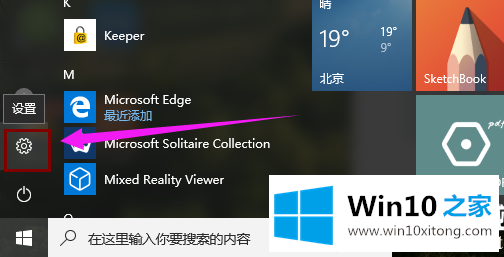
5.选择[系统选项]进入。
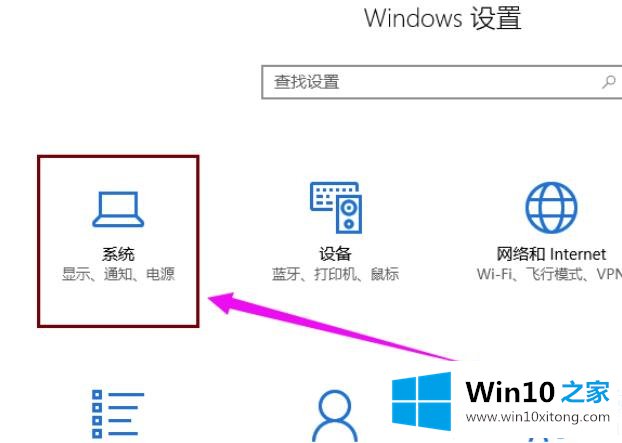
6.在[电源和睡眠]界面,找到并输入[其他电源设置]。
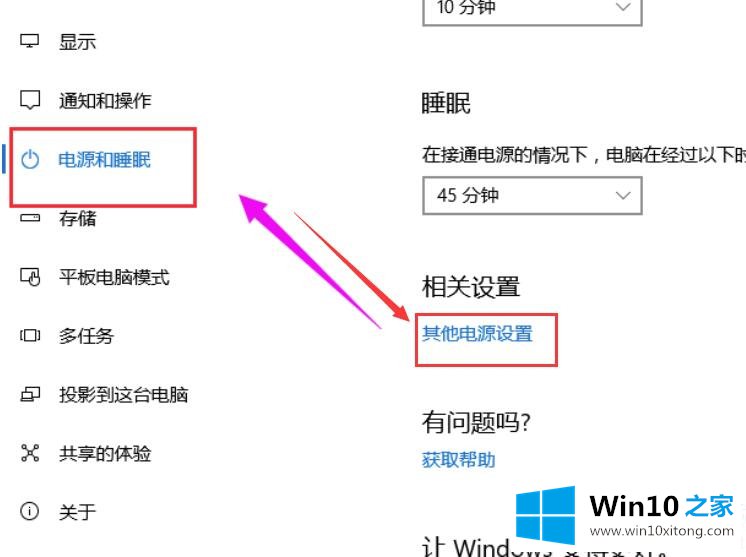
7.进入电源设置后,在左栏找到选择电源按钮的功能。
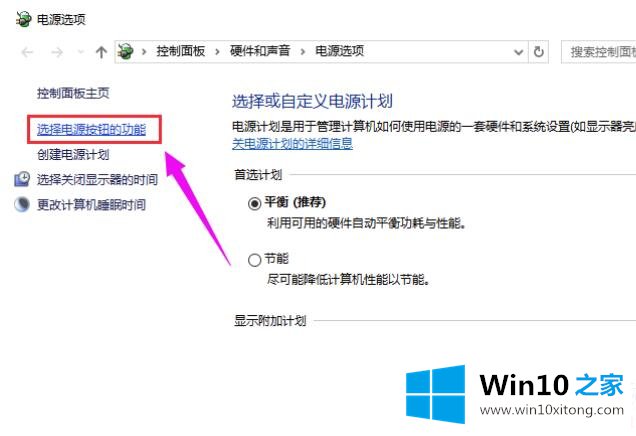
8.然后单击顶部的[更改当前不可用的设置]。
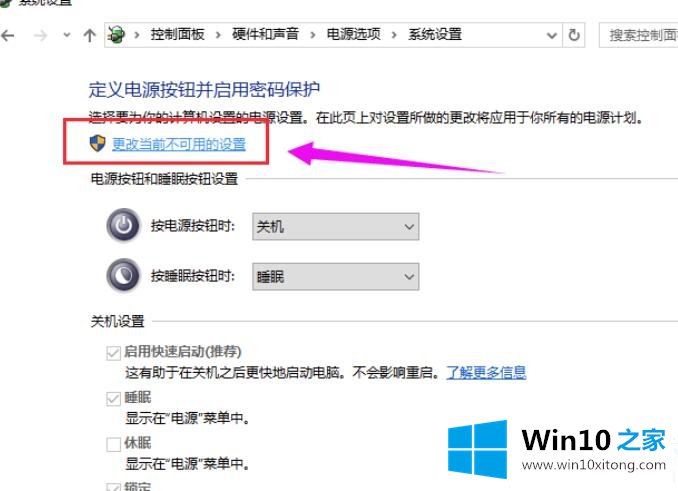
9.取消选中此选项[快速启动],然后单击下面的[保存并修改]。
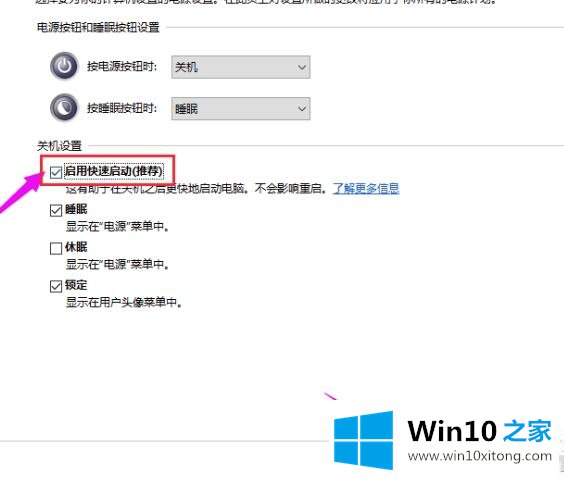
以上是win10 Home为广大用户提供的win10待机唤醒花屏解决方案,希望对广大用户有所帮助,感谢阅读~
回顾一下上面文章的内容,主要是非常详细的说了win10待机唤醒花屏的详尽处理举措,我们很高兴能够在这里给大家分享电脑知识,谢谢各位。